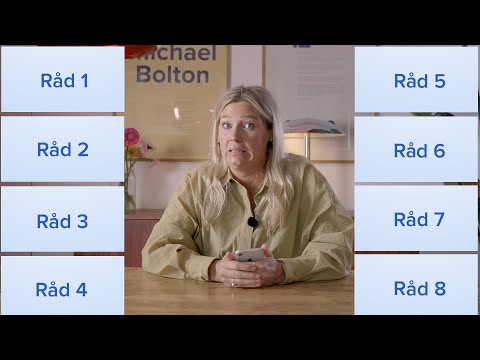I modsætning til de fleste andre sociale medieplatforme har Tumblr ikke som standard aktiveret kommentarer. Du bliver nødt til at ændre dine præferencer, hvis du ønsker at give andre mulighed for at kommentere din egen Tumblr -blog, og du vil kun kunne efterlade kommentarer på andres Tumblr -blogs, hvis de har gjort det samme med deres egne indstillinger.
Trin
Metode 1 af 3: Aktivering af kommentarer til din blog

Trin 1. Gå til siden Indstillinger
Log ind på Tumblr, og gå til dit bindestreg. Klik på ikonet Konto i øverste højre hjørne af siden i bindestreg, og vælg Indstillinger i rullemenuen. Dette skulle omdirigere dig til siden "Indstillinger".
- Kontoikonet ligner en persons silhuet, og indstillingen Indstillinger skal mærkes med et tandhjulsikon.
- Bemærk, at du IKKE behøver at følge disse trin, hvis du kun ønsker at kommentere en andens Tumblr -blog. Følg kun disse trin, hvis du vil tillade andre at efterlade kommentarer på din blog.

Trin 2. Vælg bloggen
Find navnet på din blog i højre panel på siden "Indstillinger". Klik på blognavnet for at blive omdirigeret fra siden "Kontoindstillinger" til siden "Blogindstillinger".

Trin 3. Tillad svar
Rul ned, indtil du ser afsnittet "Svar" i dine indstillinger. Marker en eller begge afkrydsningsfelter for at aktivere kommentarer til dine blogindlæg.
-
Der er to muligheder, og du kan enten vælge en eller begge:
- "Tillad svar fra folk, du følger", tillader enhver bruger, der følger dig, at efterlade et svar.
- "Tillad svar fra folk, der har fulgt dig i mere end to uger", giver alle, der har fulgt din blog i 14 dage, mulighed for at efterlade et svar.
- Hvis du vælger begge, kan brugerne kun kommentere dine indlæg, hvis de opfylder begge betingelser.
- Tumblr gemmer automatisk dine ændringer umiddelbart efter du har foretaget dem.

Trin 4. Tillad spørgsmål
Rul ned, indtil du ser sektionen "Spørg" i dine indstillinger, som skal være lige under sektionen "Svar". Marker afkrydsningsfeltet for at give brugerne mulighed for at sende private spørgsmål til din blog.
- Den nøjagtige mulighed skal lyde: "Lad folk stille spørgsmål."
- Når du aktiverer denne mulighed, skal du vælge en titel til din blogs spørgeside. Standardtitlen er "Spørg mig hvad som helst." Du skal også beslutte, om du vil tillade anonyme spørgsmål eller ej.
- Tumblr bør automatisk gemme dine ændringer umiddelbart efter du har foretaget dem.
Metode 2 af 3: Efterladelse af offentlige kommentarer til aktiverede blogs

Trin 1. Følg Tumblr -brugeren
Naviger til den Tumblr -blog, du er interesseret i at kommentere, og klik på knappen "Følg" i øverste højre hjørne.
- Du skal oprette og logge ind på din Tumblr -konto, før du kan efterlade kommentarer.
- Bemærk, at du ikke kan kommentere dine egne blogindlæg. Denne funktion fungerer kun, hvis du ønsker at kommentere andres indlæg, og hvis den blog, du ønsker at kommentere, har funktionen aktiveret. Desværre er der ingen måde at vide, om funktionen er aktiveret eller deaktiveret, før du gennemgår processen.

Trin 2. Vent to uger
For at forhindre trolling og spamming kræver Tumblr, at brugerne abonnerer på en blog i to uger, før de kan efterlade kommentarer.
Der er dog en undtagelse fra reglen. Hvis den Tumblr-bruger, du begynder at følge, beslutter at følge dig tilbage og har den relevante indstilling aktiveret, kan du efterlade en kommentar til denne bruger, inden perioden på to uger slutter

Trin 3. Naviger til blogindlægget
Gå til den Tumblr -blog, du begyndte at følge, og find det blogindlæg, du vil kommentere.

Trin 4. Klik på ikonet Svar
Når det er tilgængeligt, skal svarikonet være placeret øverst i indlægget. Det skal ligne en taleboble og være placeret ved siden af ikonet Reblog (roterende pile).
- Bemærk, at nogle blogs muligvis ikke har kommentarer aktiveret. Faktisk er svar deaktiveret som standard; brugere skal specifikt aktivere dem i deres indstillinger, før de kan bruge denne funktion. Af den grund er det muligt, at svarikonet ikke er tilgængeligt.
- Nogle blogs kan bruge teksthandlingsknapper i stedet for ikonknapper. I dette tilfælde skal du kigge efter ordet "svar" nær toppen af blogindlægget.

Trin 5. Skriv din kommentar
Klik i tekstfeltet, og skriv din kommentar. Bemærk, at du er begrænset til tekstsvar, og dit svar må kun være 250 tegn langt.

Trin 6. Send din kommentar
Når du er tilfreds med din kommentar, skal du trykke på knappen "Svar" under tekstfeltet for at indsende den.
- Når du har indsendt din kommentar, underretter Tumblr brugeren og tilføjer den til listen over noter, der er vedhæftet det pågældende indlæg.
-
Forstå, at brugeren ikke kan svare direkte på din kommentar på blogindlægssiden. I stedet skal han eller hun genlogge din kommentar og tilføje det relevante svar i kommentarfeltet i postboksen, før den offentliggøres.
Alternativt kan han eller hun kopiere svarets tekst og indsætte det i et nyt indlæg i citatstil, med dit brugernavn som kilde. Brugerens svar på din originale kommentar kan indtastes i det samme tekstfelt under dine citerede bemærkninger
Metode 3 af 3: Efterladelse af private kommentarer til aktiverede blogs

Trin 1. Naviger til bloggen
Log ind på Tumblr, og naviger til den specifikke blog, du ønsker at kommentere privat.
- Hvis du i øjeblikket er logget ud af Tumblr eller ikke har en konto, kan du muligvis bruge denne funktion, så længe brugeren tillader anonyme spørgsmål. Denne metode er dog mere tilbøjelig til at fungere, hvis du først opretter og logger ind på din Tumblr -konto.
- Som med den offentlige svarfunktion fungerer private kommentarer kun, hvis brugeren aktiverer dem på sin blog.

Trin 2. Klik på ikonet Ask eller Fan Mail
Hvis Tumblr -brugeren har en af disse funktioner aktiveret på sin blog, skal du se det relevante ikon i øverste højre hjørne af siden. Fan Mail -ikonet ligner en lille konvolut, mens ikonet Spørg blot er en lille knap mærket "Spørg mig." Klik på et af ikonerne for at blive omdirigeret til den relaterede side.
Begge funktioner ligner hinanden meget, men fanpost har en lidt større tegngrænse, kan ikke sendes anonymt og forbliver privat. Spørgsmål kan derimod rettes anonymt til Tumblr -brugeren eller med dit Tumblr -brugernavn vedhæftet, og spørgsmålet kan gøres offentligt, hvis modtageren vælger at besvare det offentligt

Trin 3. Skriv din kommentar
Klik om nødvendigt på markøren i tekstfeltet, og begynd at skrive din besked.
Du kan muligvis også tilpasse din note ved at vælge forskellige baggrunds "papir" og en anden skrifttype fra flere på forhånd valgte indstillinger

Trin 4. Send din kommentar
Når du er tilfreds med den kommentar, du skrev, skal du klikke på knappen "Send" for privat at indsende den til brugeren, der driver den tilknyttede Tumblr -blog.